Žaidimai be plyšinėjimo, susiliejimo ir vaizdo atsilikinėjimo: „ASUS TUF Gaming VG27AQ“
Monitoriaus Meniu (OSD)
„ASUS TUF Gaming VG27AQ“ valdymo meniu nesudėtingas. Jis aktyvuojamas nuspaudus daugiafunkcinį mygtuką. Iššokantis meniu atsiranda dešiniame apatiniame kampe, ir jo pozicijos keisti negalima. Kaip matote nuotraukose, įgalinus meniu ant ekrano taip pat iššoka valdymo mygtukų piktogramos.
Pirma meniu skiltis yra Game Visual. Čia galime pasirinkti profilį įvairiai situacijai. Kiekvienas režimas turi savitai nustatytas spalvas, o po to kiekvieną profilį dar galima keisti pagal savo poreikius. Tiesa, sRGB profilio nustatymų keisti negalima.
Antra skiltis yra Blue Light Filter. Čia galima pasirinkti kokiu intensyvumu veiks mėlynos spalvos filtras.
Color skirtuke galime keisti profilių nustatymus. Tiesa, kai kuriems profiliams prieinami ne visi nustatymai, matomi šioje skiltyje, o sRGB profilio keisti iš vis negalima. ASUS Color skiltyje leidžia keisti ryškumą, kontrastą, saturaciją, spalvų temperatūrą ir odos toną. Spalvų temperatūros pasirinkime galime pasirinkti šaltas, šiltas ar normalias spalvas, o taip pat keisti kiekvieno spalvų kanalo intensyvumą.
Toliau – labai svarbi Image skiltis. Čia galime paspartinti monitoriaus atnaujinimo dažnį iki 165 Hz. Jei nebus įjungta Overclocking funkcija, tai monitoriaus maksimalus atnaujinimo dažnis bus 144 Hz. Dar labai svarbios technologijos yra Adaptive-Sync ir ELMB Sync. Čia galima jas įjungti ar išjungti. Viena esminių „ASUS TUF Gaming VG27AQ“ monitoriaus savybių yra būtent ta, kad adaptyvus kadrų sinchronizavimas („G-Sync“, „FreeSync“) veikia su ELMB (Extreme Low Motion Blur) technologija, kas leidžia išvengti kadrų plyšinėjimo ir muiluoto vaizdo. Image skiltyje taip pat užmaskuotas ir pikselių atsako laiko nustatymas. Pikselių greitį galima keisti Trace Free skirtuke. Gamykliškai parinkta 60 reikšmė, kuri yra optimali monitoriui veikiant 144 Hz.
Garso skiltyje galima pasirinkti garsiakalbių garsumą arba visai juos užtildyti.
Įvesties skirtuke galima rankiniu būdu pasirinkti, iš kurios jungties monitorius transliuos vaizdą.
System Setup skiltyje galime keisti įvairius techninius dalykus. Pavyzdžiui, pasikeisti kalbą, pakoreguoti meniu skaidrumą, pasirinkti įvairių profilių demonstracinį režimą, kuris ekraną perskiria pusiau ir leidžia matyti, kaip vienas profilis skiriasi nuo kito. Čia dar galima užtemdyti lemputę, kuri rodo monitoriaus būseną (įjungtas – balta šviesa, nėra vaizdo šaltinio – raudona šviesa).
Paskutinėje My Favorite skiltyje galima išsaugoti iki trijų savo profilių.
GamePlus pasirinkimai iššaukiami su mygtuku, kurio piktograma yra žaidimų valdiklis. Čia galima pasirinkti taikiklį, o taip pat kadrų skaičiavimo įskiepį. Gamintojas taip pat siūlo dviejų monitorių vaizdo lygiavimo galimybę, kai jie yra sustatyti šalia.
Su antru nuo apačios mygtuku galima iššaukti GameVisual pasirinkimą. Tai leis labai lengvai šokinėti tarp įvairių vaizdo profilių.

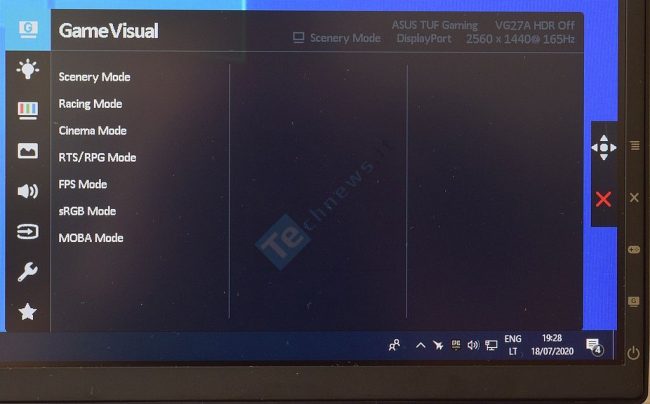
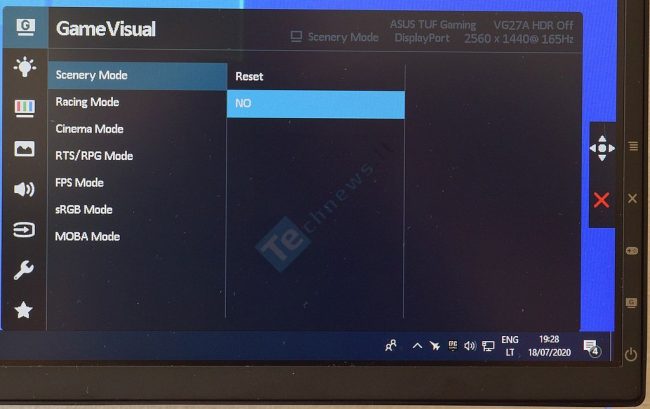
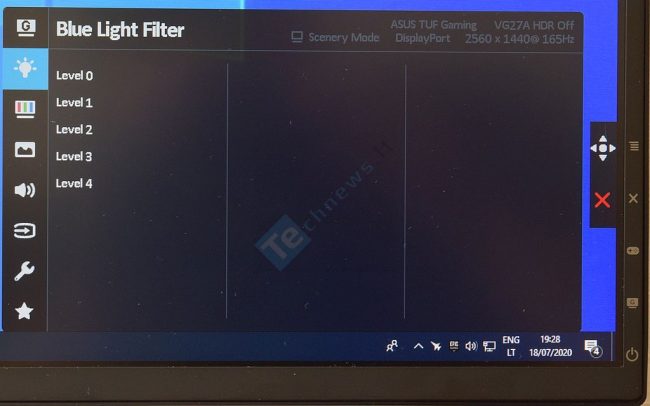
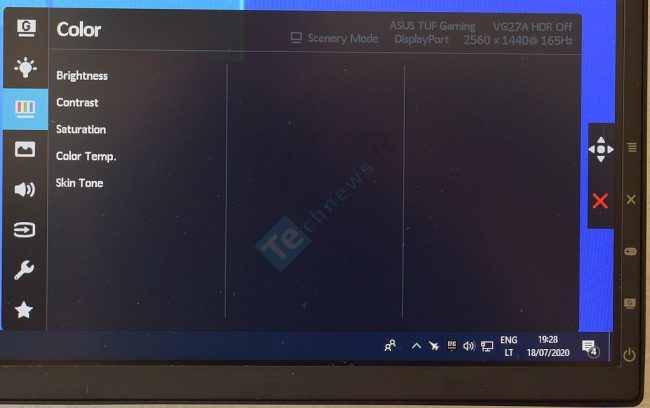
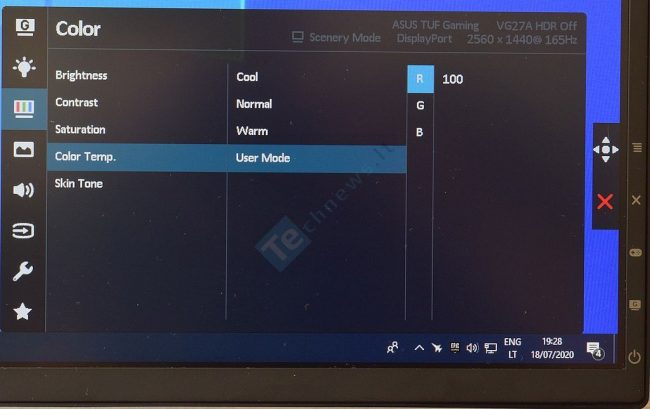
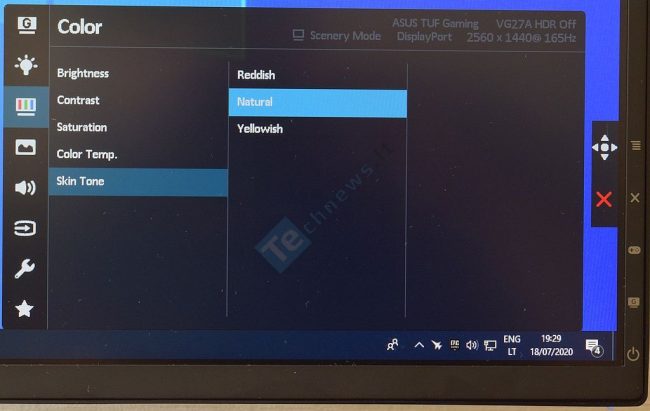
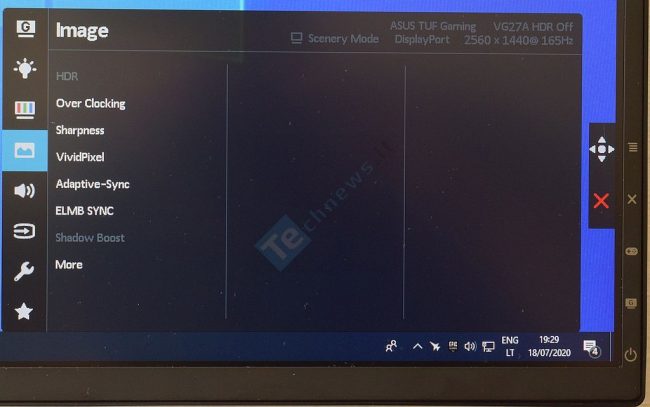
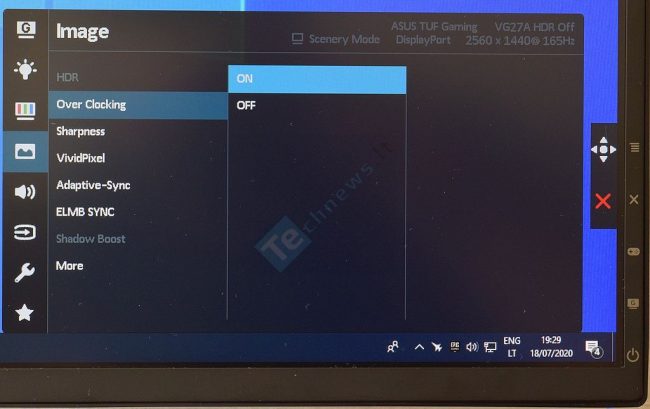
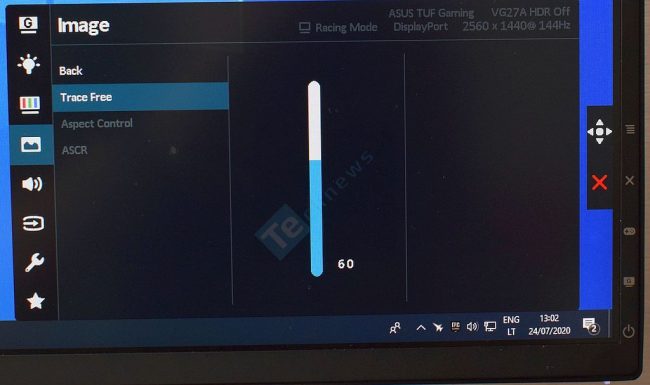
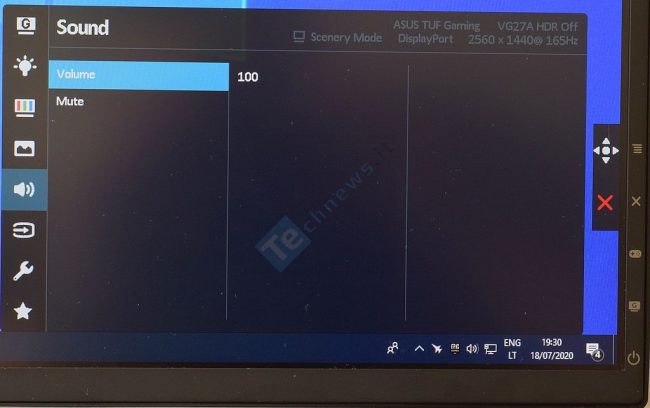
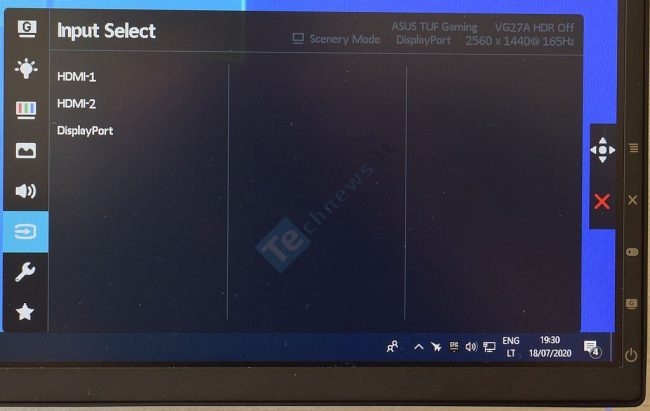
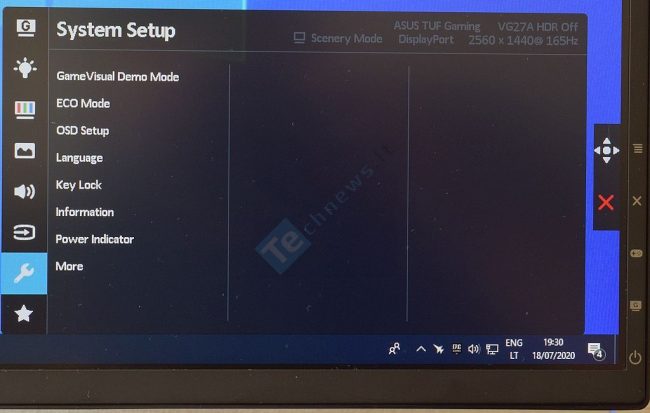
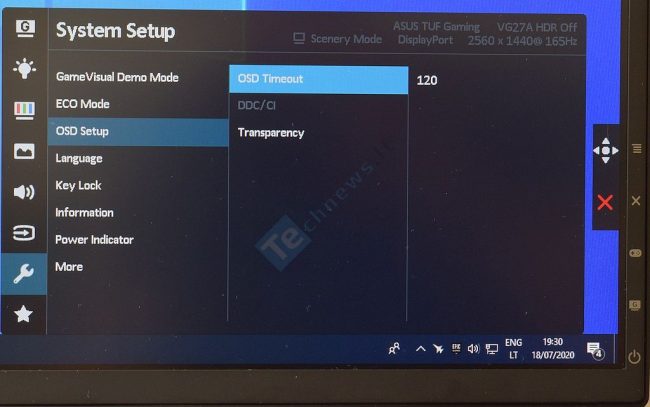
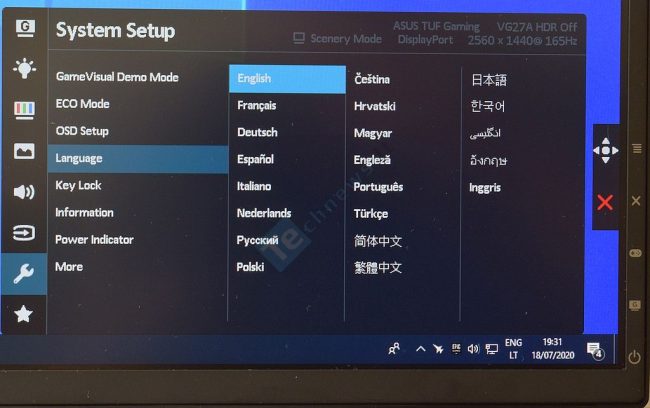
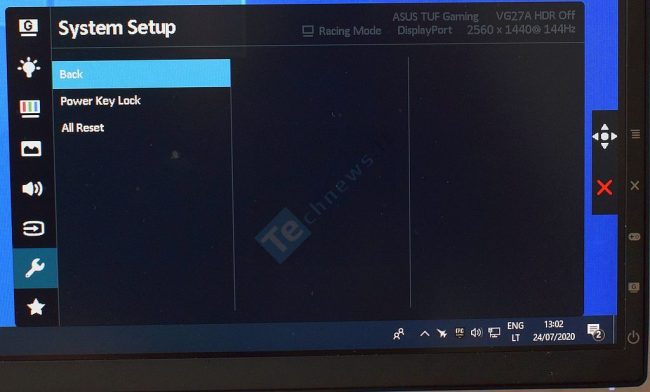
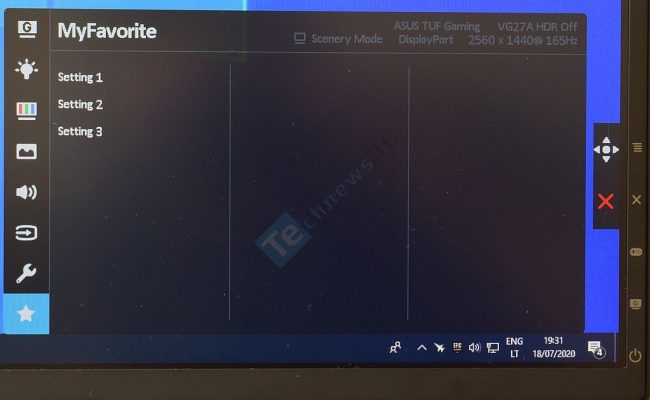
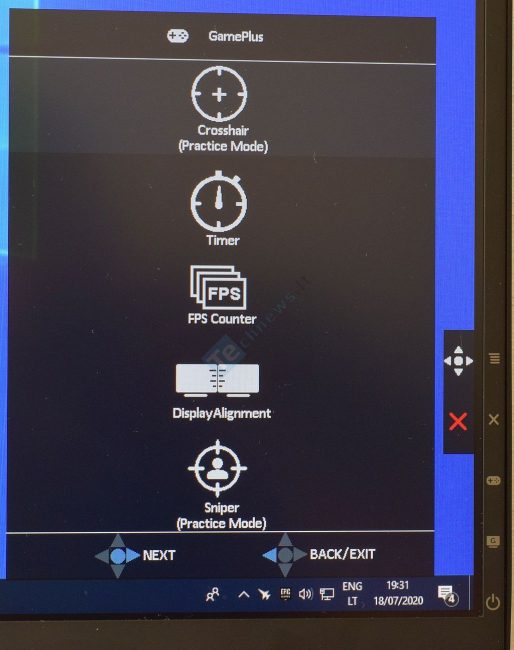
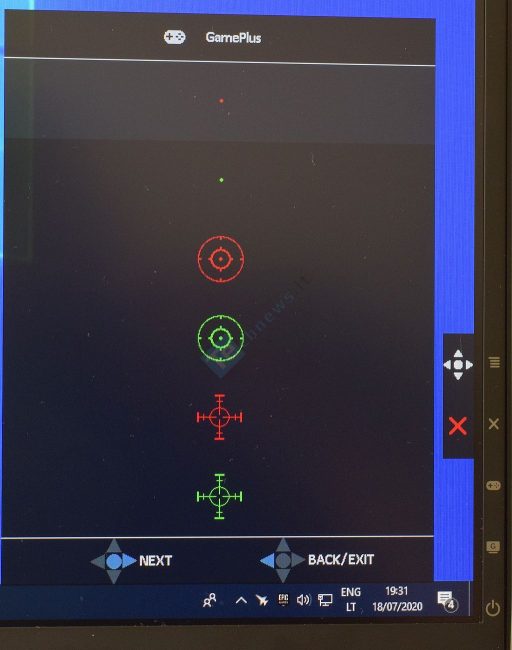
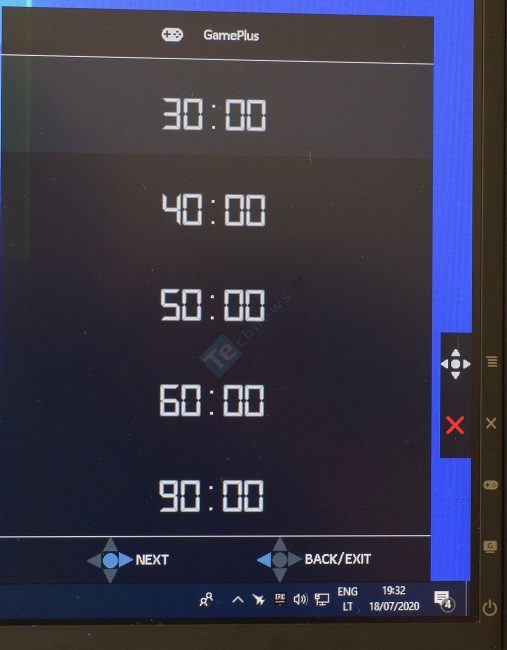
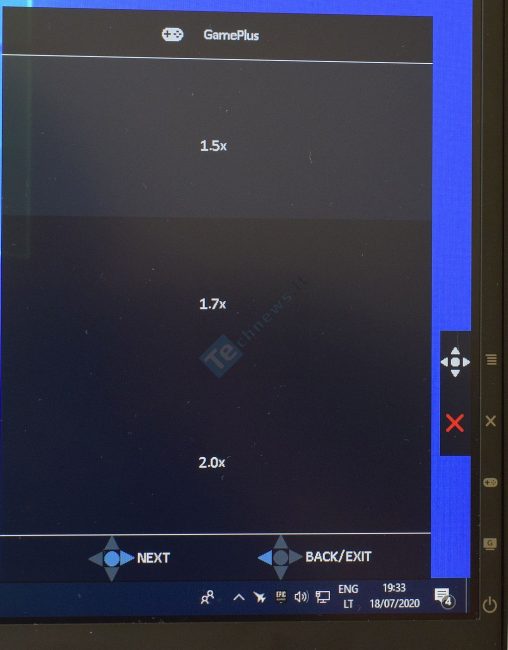
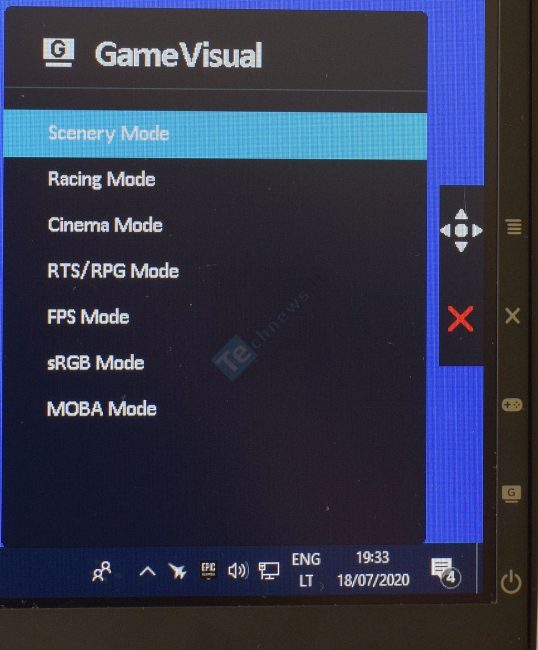


Neblogas, bet aš rinkčiausi LG 27GL850 vietoje šito Asus.
Kaip TUF brandingui labai geras 🙂
Taip tas LG stiprus monitorius, bet šio ASUS stiprioji pusė yra ELMB Sync palaikymas. Kam tai svarbu pirks ASUS, o kam ne LG.
Nesu matęs, bet girdėjau, kad įjungus ELMB flicker’ina ir vargina akis. Suprantu, kad toks veikimo principas, bet vistiek kažkaip nefaina. Gal ir be ELMB tas blur’as nėr baisus?
Man tikrai nėra baisus ir labai pastebimas tas motion blur ant šio monitoriaus, bet kas nori maksimalaus vaizdo aštrumo kito pasirinkimo kaip ELMB/ULMB neturi. Čia dar labai priklauso kokie žaidimai patinka, jei ramesni kaip Witcher ar Assasins tai manau ELMB nėra būtinas, labiausiai to aštrumo gali norėti konkuruojantys žaidėjai greito veiksmo žaidimuose.
Nu kaip… jie dar vieną pasirinkimą turi – CRT (:
bent jau man tai sita sync technologija tas pats kaip ir CRT nes akys verkia kaip ir nuo pastorojo nes is kart pajauciu tai 😀